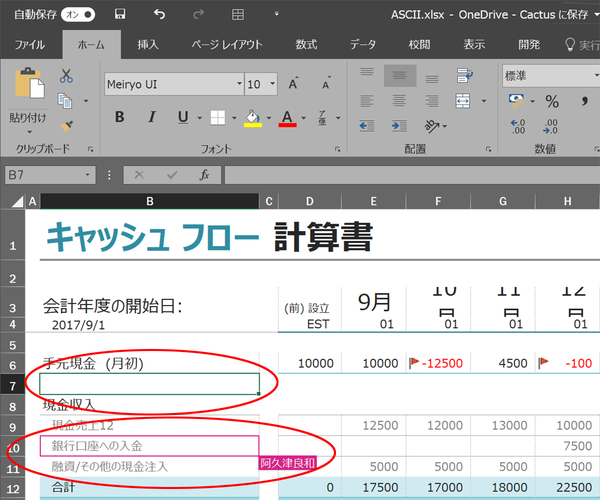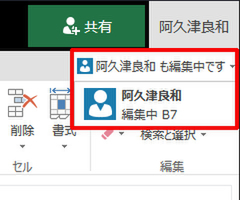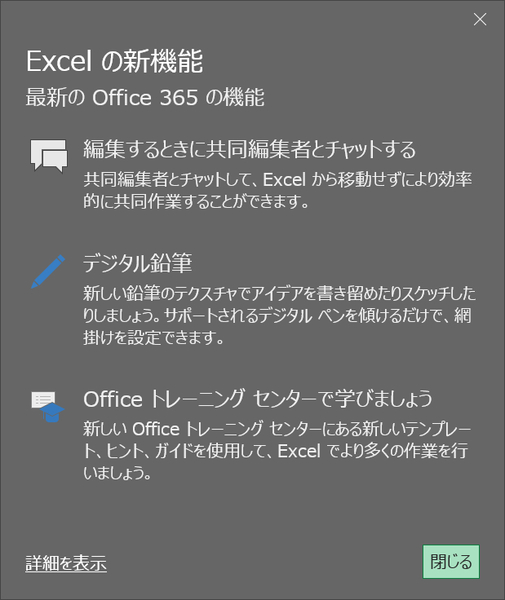仕事に差がつく!阿久津良和「Office 365のスゴ技」 第9回
次期版ではExcel上で共同編集者とのチャットが可能に
Excelの「共同作業」機能はオフィスワーカーの日常を変える
2017年11月02日 12時30分更新
本連載は、マイクロソフトのSaaS型デスクトップ&Webアプリケーション「Office 365」について、仕事の生産性を高める便利機能や新機能、チームコラボレーションを促進する使い方などのTipsを紹介する。

Office 365を使いこなして仕事を早く終わらせたい皆様にお届けする本連載。第9回はExcel 2016による共同作業を取り上げる。
社内の共有フォルダーにあるExcelファイルを開いて編集しようとしたら他の誰かが編集中で作業ができない---。オフィスワーカーの日常風景だ。また、Excelファイルをメール添付で往還しながら他者と代わる代わる編集するのもよくあるケースだ
1つのファイルを複数のユーザーが同時に編集できれば効率が良いが、そこには複雑な仕組みを必要とする。例えばAさんが1Aセルに数値を入力したとしよう。そこにBさん、Cさんが共同編集に参加している場合、Aさんの操作結果を即時反映しなければならない。一方でBさんやCさんが他のセルを編集した場合も同様にAさんが開いているワークシートを変更する必要がある。また、AさんとBさんが上書き保存した場合、どちらのファイルを優先すべきなのだろうか。
このような諸問題を後述する方法で解決したバージョン1707以降のExcel 2016は、共同作業を可能にしている。早速、使い方を見ていこう。
共同編集のためには、まずExcelワークシートファイルがOneDrive/OneDrive for Business/SharePoint Onlineライブラリに存在しなければならない。その上でメールアドレスを元に、他のユーザーとファイルを共有することで共同作業が可能になる。
この機能を実現しているのは、Excel 2016のバージョン1707から導入された自動保存機能だ。文字どおり利用者が能動的に上書き保存しなくとも、数秒ごとにファイルを保存する機能である。実際に利用すると自動保存というよりも、クラウド上のファイルを直接編集する感覚のため、保存という概念がなくなった印象だ。
共有を実施するには、事前のリンク設定が必要となる。Office 365/OneDriveなどに非サインイン状態でもファイルを参照できる「すべてのユーザー」、Office 365にサインインしている組織内のユーザーが対象との「あなたの組織のユーザー」、既にファイルやフォルダーへのアクセス権を持つユーザーを対象にする「特定のアクセス許可を持つユーザー」、一時的に共有設定を付与して相手の参照を許可する「特定のユーザー」のいずれかを選ばなければならない。この中で能動的に編集許可を付与できるのは「あなたの組織のユーザー」「特定のユーザー」のみだ。
なお、共有相手が編集していない場合、図1のようにユーザーごとに異なる配色が用いられることはない。この条件を満たすのは、自分および共有相手が、Office 365サブスクライバーまたはExcel Onlineを使用し、自動保存が有効な場合に限られる。
目の前のワークシートファイルが手も触れずに変更が加わるのは妙な感覚で面白い。しかし、今のところ共同編集の機能はまだ制限が多く、あくまでも「社内全体でOffice 365を利用するユーザー」の利用を前提にしているようだ。例えば「アップロードできませんでした」というメッセージが現れ、変更内容をクラウド上のファイルに反映でいない場合がある。マイクロソフトの説明によれば、この現象はExcel 2016の共同編集がサポートしていない機能を他のユーザーが利用している場合に起こるものだそうだ。
このように、共同編集はまだ未成熟な機能ではあるが、次のバージョン1710で共同編集者とのチャット機能のサポートが予定されているなど、これから着々と進化していくだろう。共同編集者との物理的距離を気にせずにどこでも作業ができれば、仕事が効率化され、チームワークも促進される。チャット機能が追加されれば、共同作業時のコミュニケーションもExcel内で完結できる。期待して進化を見守りたい機能だ。

この連載の記事
-
第100回
Team Leaders
Office 365の更新チャネル名が“また”変更へ -
第99回
Team Leaders
今さら聞けないMicrosoft Teamsの便利な機能 -
第98回
Team Leaders
進化するMicrosoft Teams――2020年4月に追加された新機能を紹介 -
第97回
Team Leaders
SlackからTeamsを呼び出すアドオン、Teamsのカスタム背景画像を試す -
第96回
Team Leaders
WSLでWord文書ファイルをテキスト化する -
第95回
Team Leaders
中堅中小企業向けOffice 365もMicrosoft 365へ -
第94回
Team Leaders
共有メールボックスでOutlookのメール容量を2倍に -
第93回
Team Leaders
見送られたMicrosoft SearchでのBingの強制利用 -
第92回
Team Leaders
外部との仕事がはかどるOneDrive for Businessの「ファイル要求」 -
第91回
Team Leaders
Office 365でシンプルなタイトルバーを復活させる -
第90回
Team Leaders
Excelの新自動化ソリューション「Office Scripts」プレビュー版が登場 - この連載の一覧へ